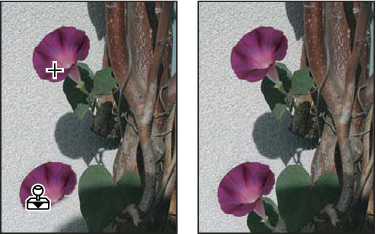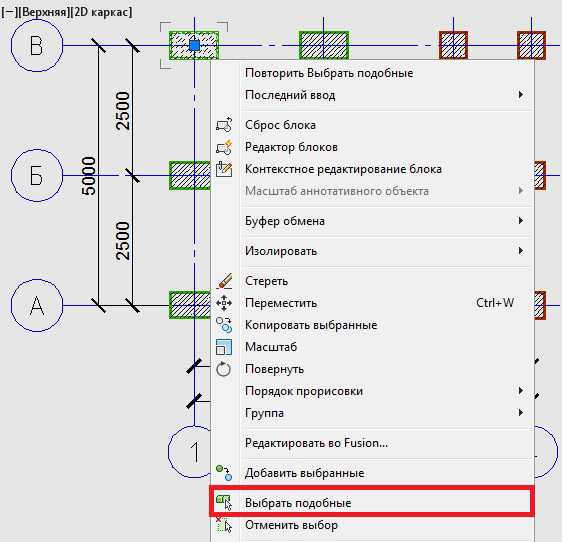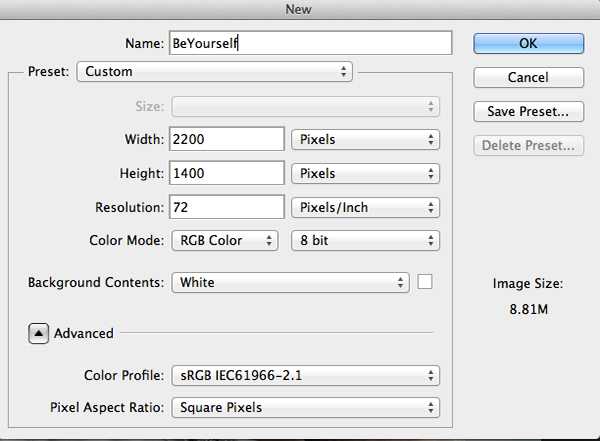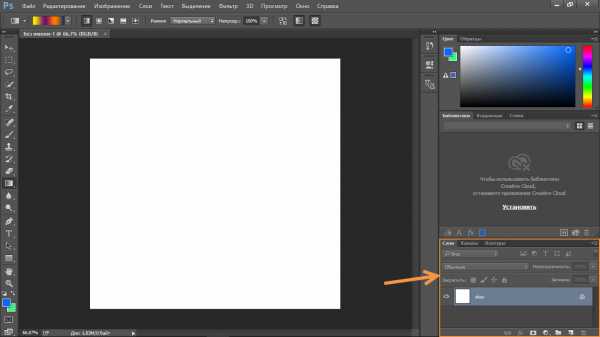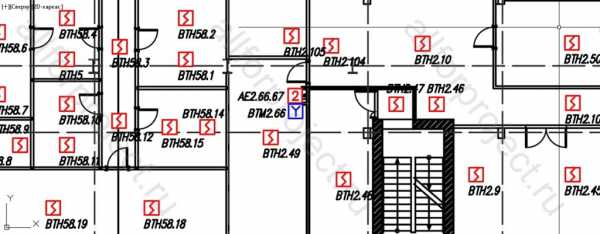Мы принимаем к оплате:
«Подарочный сертификат» от нашего Учебного Центра – это лучший подарок для тех, кто Вам дорог! Оплате обучение и подарите Вашим родным и близким обучение по любому из курсов!!!
«Сертификат на повторное обучение» дает возможность повторно пройти обучение в нашем Учебном Центре со скидкой 1000 рублей!
А также:
Как в фотошопе делать шаржи
Создаем шарж в Фотошоп
Комическое изображение шарж может приятно удивить и рассмешить человека, которому оно адресовано. Превращение фотографии в шарж выполняется поэтапной деформацией отдельных частей лица и головы. Берем исходное изображение (пример). Делаем дубликат слоя. Инструментом «Лассо» выделить голову и вырезать её. Вставить вырезанный фрагмент в новом слое.


Выделяем глаза, копируем и вставляем в новом слое каждый глаз в отдельности.

При помощи «Масштабирования» и «Поворота»: вкладка «Редактирование» — «Трансформирование» глаз нужно увеличить и слегка повернуть, расположив его анатомически.

Проделать тоже самое со вторым глазом. Но данные изменения предварительны.
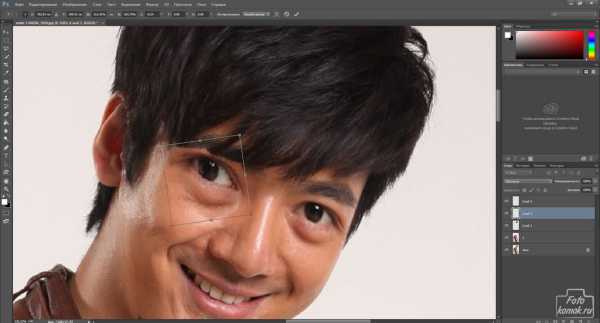
Далее следует скопировать нос и вставить отдельным слоем. Нос можно деформировать при помощи «Деформации».
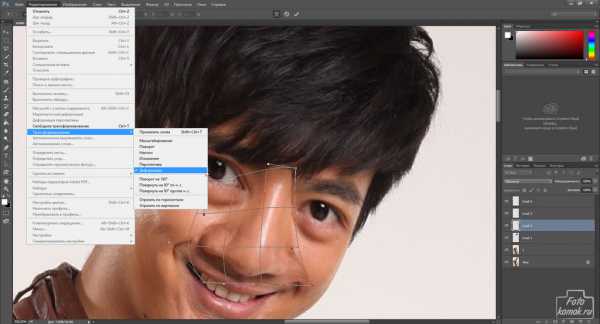
Для деформации головы можно использовать «Марионеточную деформацию»: вкладка «Редактирование». Эта функция позволит закрепить части слоя, придавая деформацию отдельным фрагментам, оставляя неизменным отдельные участки. К примеру, можно больше растянуть скулы, при этом ниже и выше расположенные части лица оставить неизменными.

В функции «Марионеточная деформация» следует закрепить булавками те части слоя, которые должны остаться на исходном уровне.
После окончательной деформации головы следует подогнать слои с глазами и носом, возможно увеличивая их либо меняя угол наклона, то есть, поворачивая относительно оси лица.

Лишние участки слоев с глазами и носом можно скрыть, добавив к слоям маску и в маске кистью черного цвета закрасить участки с кожей, либо воспользоваться инструментом «Ластик».
Также деформировать можно и другие части тела, к примеру руку.
Далее к шаржу можно применить дополнительную обработку. Для этого следует сделать целое изображение при помощи функции сведение. Изображение выделить инструментом «Прямоугольная область», и во вкладке «Редактирование» выбрать «Скопировать совмещенные данные» и «Вставить».
К полученному слою можно применить ряд фильтров во вкладке «Фильтр»:
— Camera raw, в котором можно усилить четкость и поиграть с тенями, распределением белого и черного компонентов,
— «Цветовой контраст», изменив слою режим наложения можно добиться усиление контура изображения;
— «Умная резкость», что придаст выразительности изображению;
— можно сочетать несколько фильтров, к примеру, исходному слою «сведение» придать резкость, а его дубликату размытие и снизить дубликату непрозрачность.
Также можно затонировать изображение, применив к нему некоторые корректирующие слои: «Поиск цвета», «Фотофильтр» и др.
Придать эффект бликов изображению можно при помощи корректирующего слоя «Уровни», высветлив изображение, залить при этом слой-маску этого слоя черным цветом и проявив его в отдельных местах изображения.
Стили обработки изображений детально рассматривались в предыдущих уроках.
РЕЗУЛЬТАТ

фотошоп – это просто
Сразу подчеркиваю – дружеский шарж Если переусердствуете, то друг превратится во врага, будьте осторожны с этим уроком
В двух словах что мы будем делать. Возьмем фотографию/портрет друга (подруг не трогать, не простят), и рассмотрим ее. Найдя характерные особенности строения лица, увеличиваем их, а остальное чуть уменьшаем, в результате получим шарж. После каждого фильтра уменьшайте масштаб картинки и смотрите издалека, так будет лучше видно когда стоит остановится…
____________________________________________________
Карикатура из фото в Фотошопе

В этом уроке мы узнаем, как сделать карикатуру из фото в Фотошопе, веселую альтернативу обычному портрету.
В идеи лежит изменение формы лица, чтобы подчеркнуть или сделать черты более комичными. В Adobe Photoshop есть ряд инструментов которые как раз нам понадобятся для этого. Среди них: Трансформация, Деформация, Пластика.
Для данного коллажа нам понадобиться сама фотография с которой мы будем делать карикатуру и фон. Вы можете найти данные файлы в материалах к уроку.Основой для создания карикатуры служит поиск частей тела, которые от природы уже просятся к увеличению или уменьшению. Если посмотреть на нашу фотографию то можно выделить сразу несколько моментов с которыми можно работать: Это довольно большая челюсть и улыбка очень выразительная. Также обращают на себя очки в роговой оправе, и высокий лоб. На всех этих деталях можно сыграть.

Шаг 2. Подготовка фото
Поскольку у нас фотография сделана на белом фоне, то для нас не составит труда ее отделить от фона. Используем инструмент Волшебная палочка (W), делаем выделение белого фона, затем инвертируем наше выделение. После этого, не снимая выделения копируем слой нажимая Слои > Новый > Скопировать на новый слой (Ctrl + J) и получим копию вырезанного мужчины на отдельно слое.
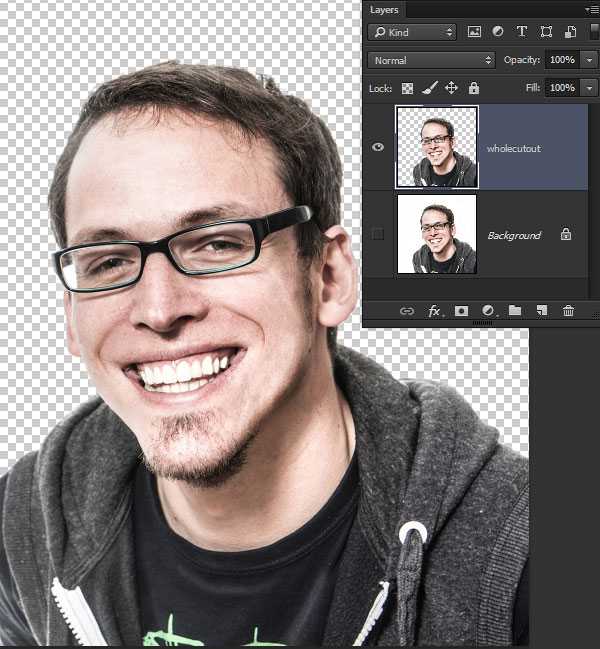
Шаг 3. Подготовка фото
Гораздо удобнее работать с отдельными частями изображения, которые отделены друг от друга. Поэтому отделим изображение на нужные нам части. Вначале отделим одежду на отдельный слой.
Далее сделаем отдельным слоем голову вместе с шеей. Тут надо сделать аккуратно, чтобы слои шеи и одежды полностью совпадали.
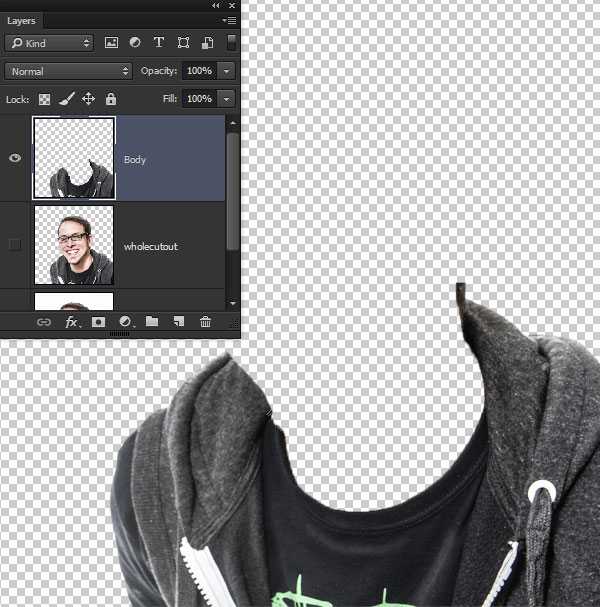
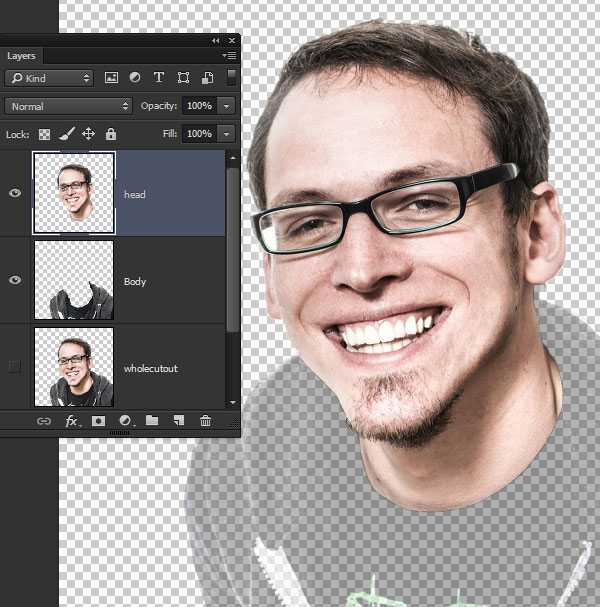
Шаг 4. Подготовка фото
Теперь займемся подготовкой элементов для карикатуры. Для этого переведем в прозрачность одежду чтобы нам пока не мешала.
Вырежем подбородок и поместим его на новом слое.
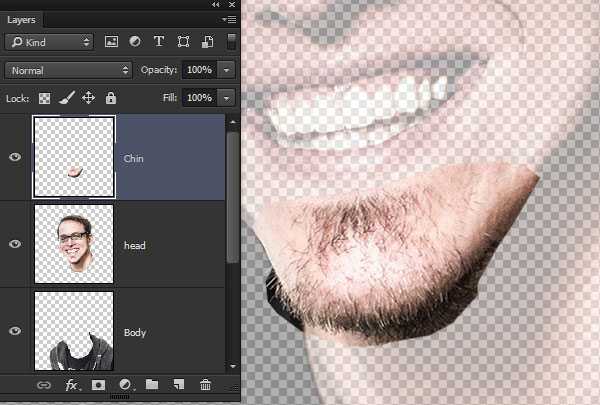
Шаг 5. Подготовка фото
Затем аналогично скопируем на новый слой рот.
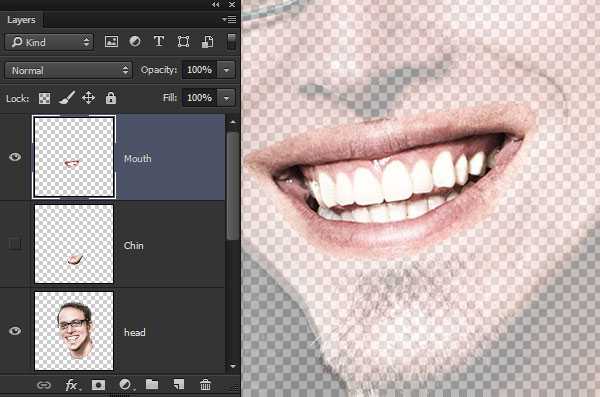
Шаг 6. Подготовка фото
Затем тоже самое проделаем с носом.
А после этого аналогично выделим и скопируем очки.
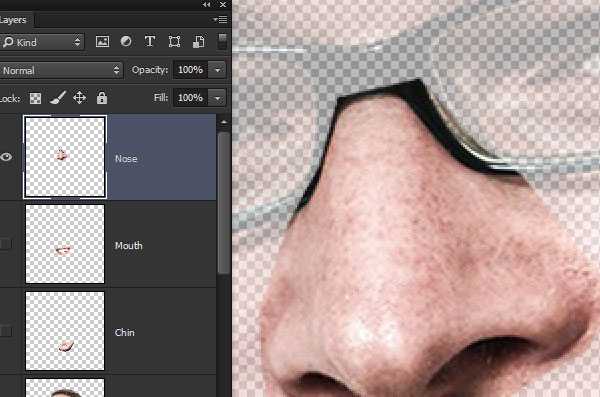
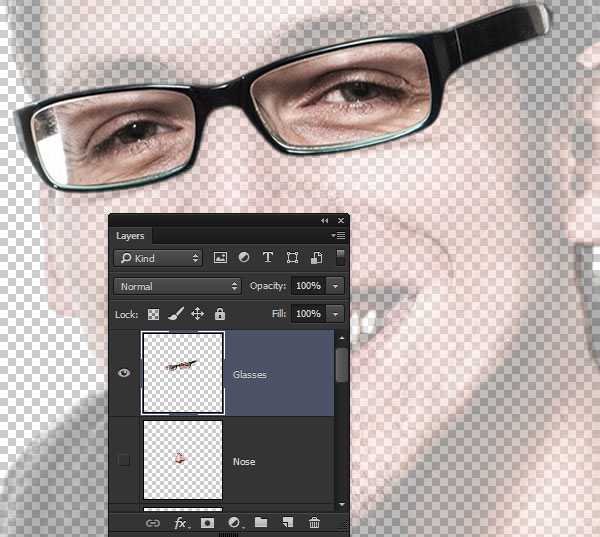
Шаг 7. Подготовка фото
Следующим шагом скопируем ухо.
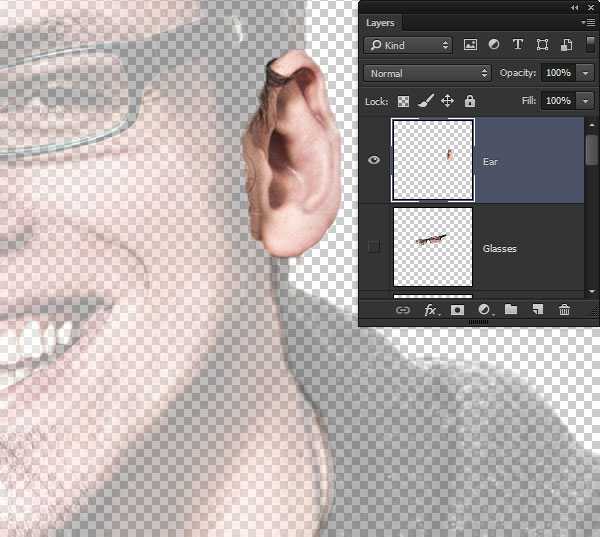
Шаг 8. Промежуточный результат
Основной подготовительный этап мы с вами сделали. Теперь для удобства и перестраховки конвертируем каждый отдельный слой в Смарт-объект. Слои > Смарт-объекты > Сконвертировать в Смарт-объект.
У нас должна получиться следующая конструкция.
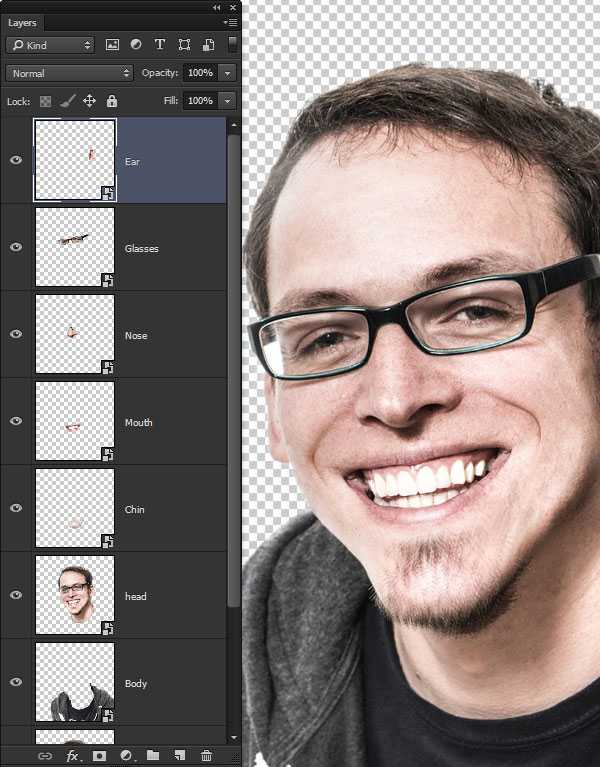
Шаг 9. Трансформации
Теперь переходим к трансформациям и деформациям.
Общее правило в карикатурах это сделать голову непропорционально большой к телу.
Чтобы это сделать выберем слой с одеждой и используем инструмент Свободная Трансформация и растянем вниз слой с одеждой.

Шаг 10. Трансформации
Теперь перейдем к голове. Используем инструмент Деформация и начнем искривлять голову. Попробуем деформировать шею, чтобы она вписывалась в растянутый воротник, и в целом придать форме головы желаемую форму, которая станет основой нашей карикатуры. Основной задачей данного шага является сделать нужную форму головы, и расположение остальных слоев уже будет зависеть от того как мы сделаем основу.
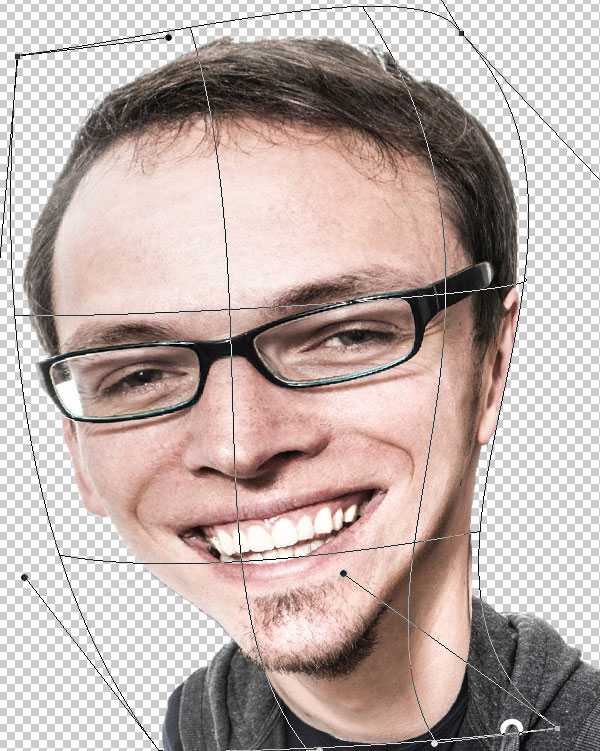
Шаг 11. Трансформации
Деформируем подбородок, таким образом чтобы швы в месте соприкосновения слоев были похожих оттенков.

Шаг 12. Трансформации
Аналогично деформируем рот.
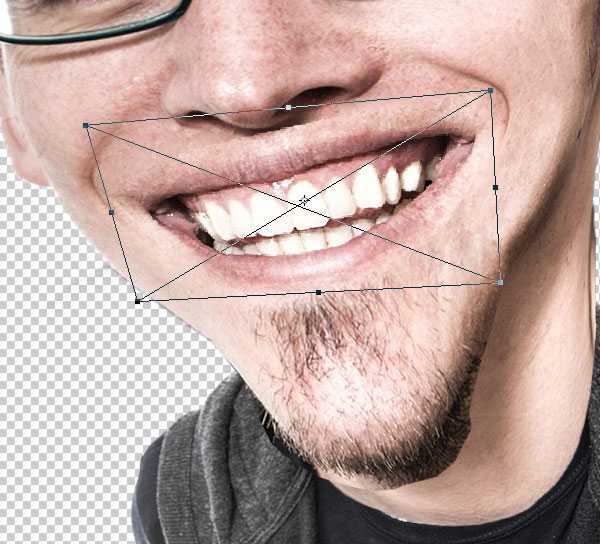
Шаг 13. Трансформации
Увеличиваем нос.
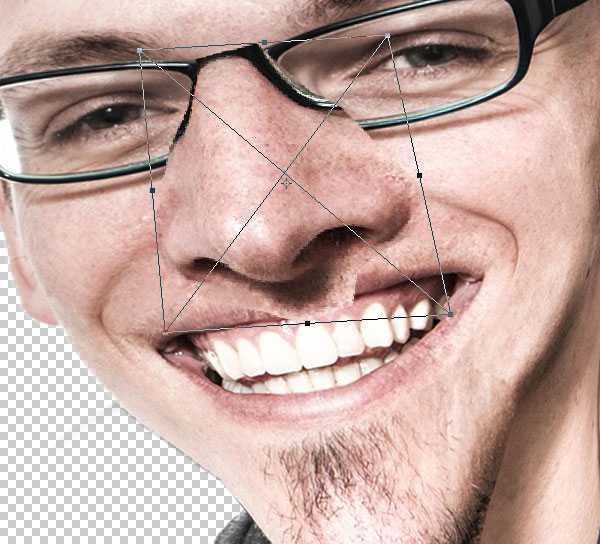
Шаг 14. Трансформации
Теперь поэкспериментируем с очками. Используем инструмент Деформация.
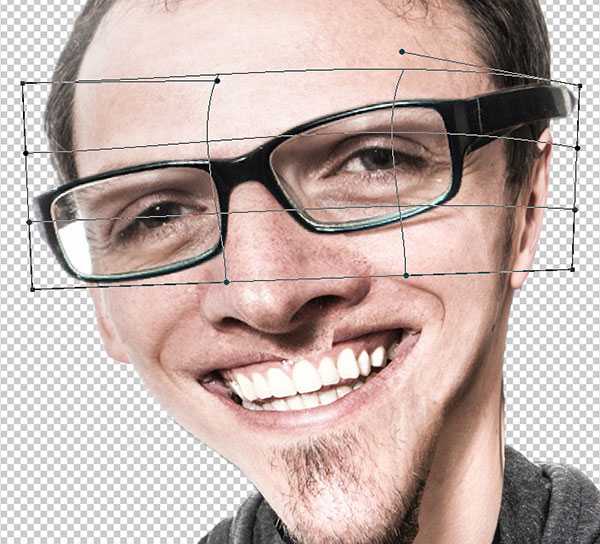
Шаг 15. Трансформации
Теперь подгоним ухо, к дужке очков и также его немного деформируем.

Шаг 16. Трансформации
Далее мы используя Маски, мы аккуратно устраним места стыков. Используя инструмент Кисть с мягкими краями, черным цветом рисуя в маске.
Самый сложный момент в рисовании маски был у меня на подбородке внизу, именно там где борода. Там я использовал маленькую кисть и аккуратно, стараясь сохранить каждый волосок бороды, вручную стирал ненужный фрагмент.


Шаг 17. Промежуточный результат
У нас должна получиться следующая конструкция.
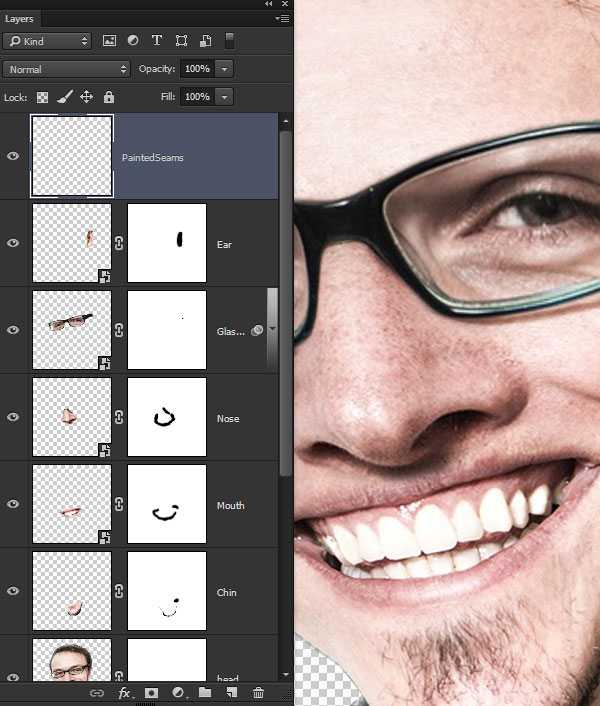
Шаг 18. Пластика
Следующий этап, это использование инструмента Пластика. Попробуем усилить карикатуру.
Промежуточный этап, состоящий из слоев, я склеиваю в один и опять его конвертирую в Смарт-объект.
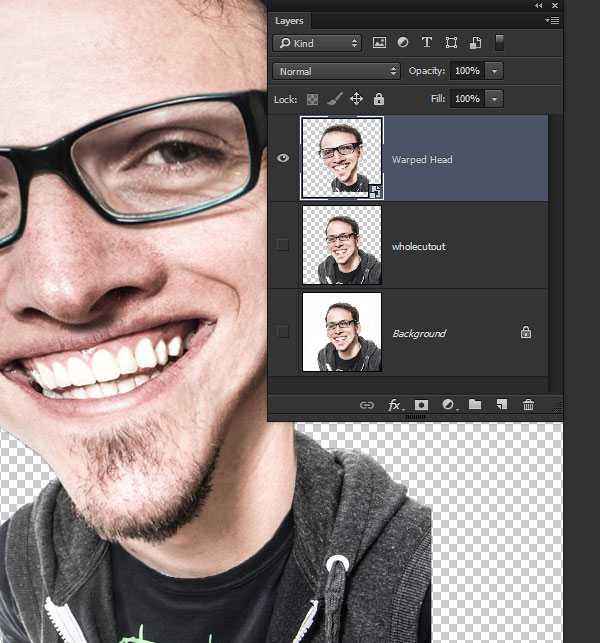
Шаг 19. Пластика
Перехожу в Фильтр > Пластика. Затем в диалоговом окне выбираю Расширенный Режим, для того чтобы получить более гибкие настройки.
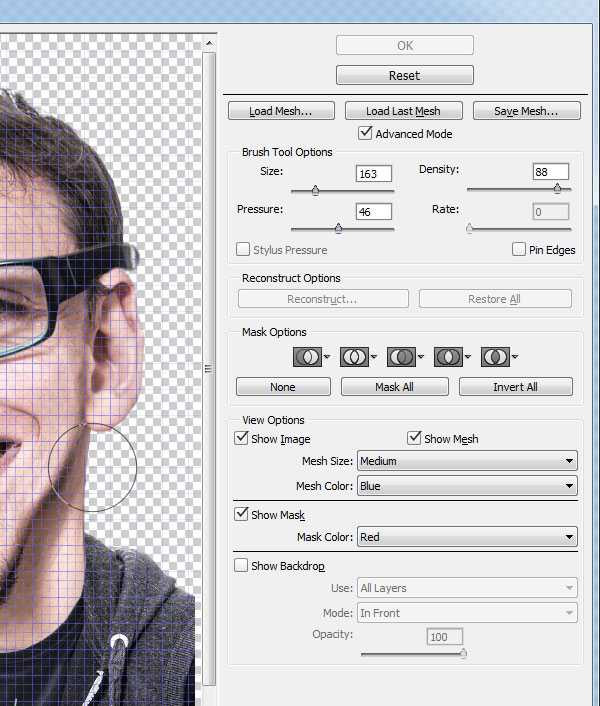
Шаг 20. Пластика
Использую инструмент Деформация с размером кисти примерно 200 px. Аккуратно расширяю лоб, придвигая кожу к волосам.
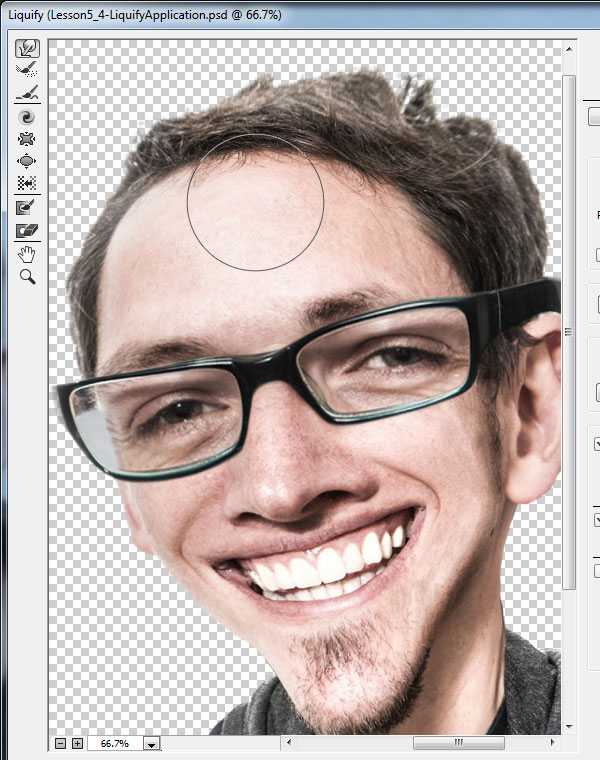
Шаг 21. Пластика
Теперь использую инструмент Вздутие и делаю несколько кликов по носу, чтобы он выглядел более массивным.
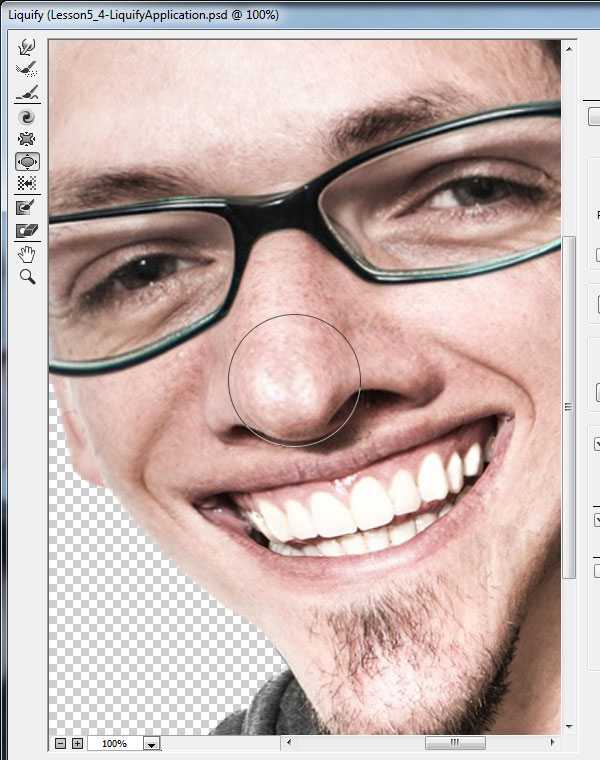
Шаг 22. Пластика
Теперь я использую Замораживающую маску чтобы выделить оправу очков, чтобы она не деформировалась.

Шаг 23. Пластика
Используя инструмент Деформация уменьшим немного глаза.
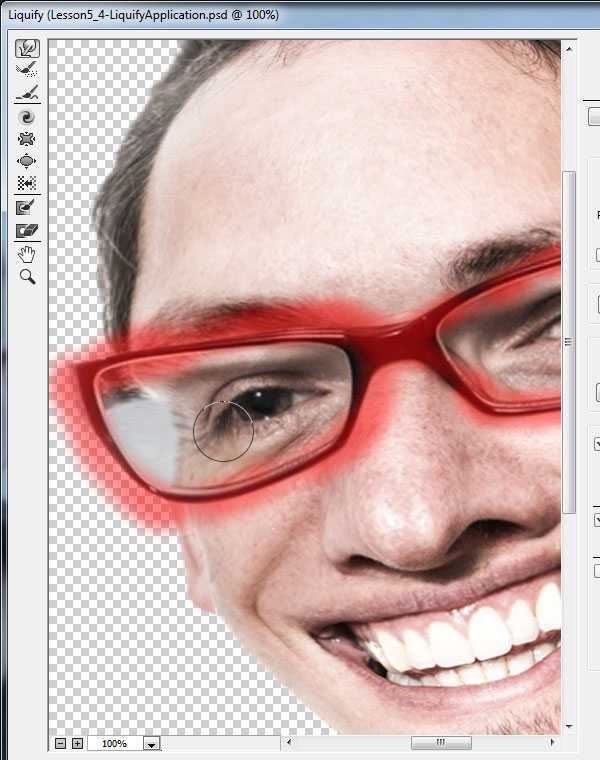
Шаг 24. Пластика
Далее используя инструмент Деформация с меньшим размером кисти опять немного вытянем подбородок, а с помощью инструмента Вздутие сделаем его более округлым.
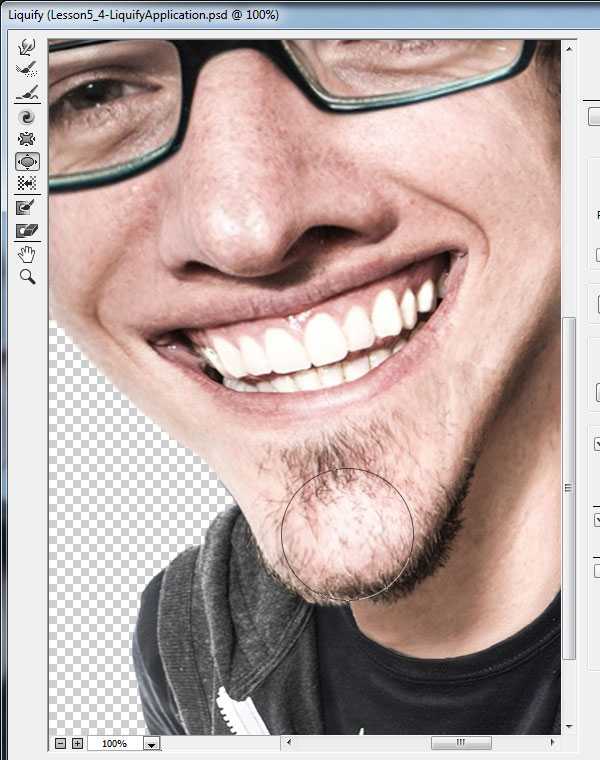
Шаг 25. Пластика
Усилим улыбку, подтянем немного уголки губ к щекам.
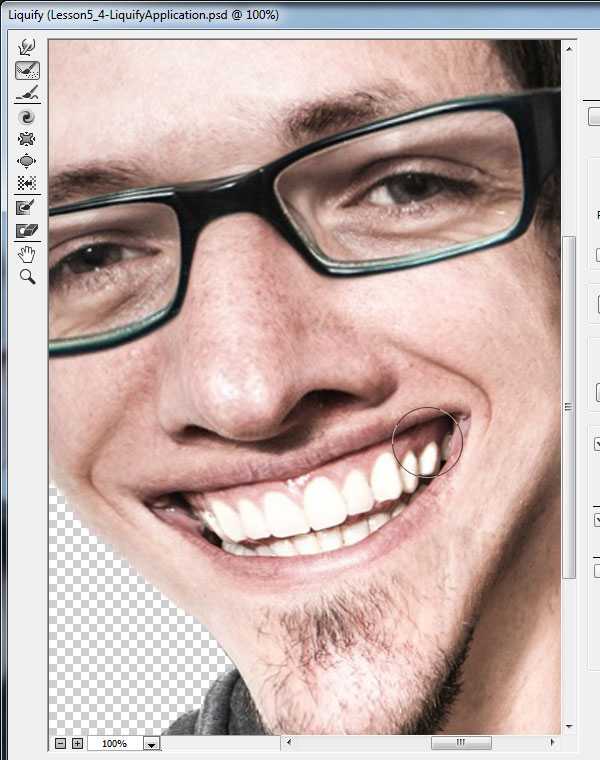
Шаг 26. Промежуточный результат
После фильтра Пластика, у нас должно получиться примерно следующая картинка.

Шаг 27. Добавление рисованного эффекта
Последний штрих это добавим рисованный эффект.
Добавим Маску к слою с карикатурой и инструментом Кисть аккуратно с малой прозрачностью растушуем низ слоя.
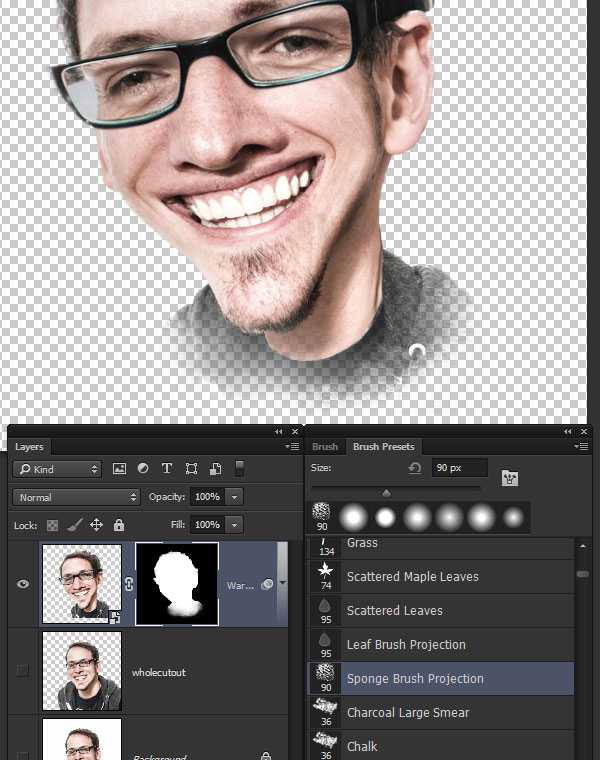
Шаг 28. Добавление рисованного эффекта
Теперь вставим фон.
После этого к фону также добавим маску и сделаем растушевку краев. Подберем кисть похожую на губку.
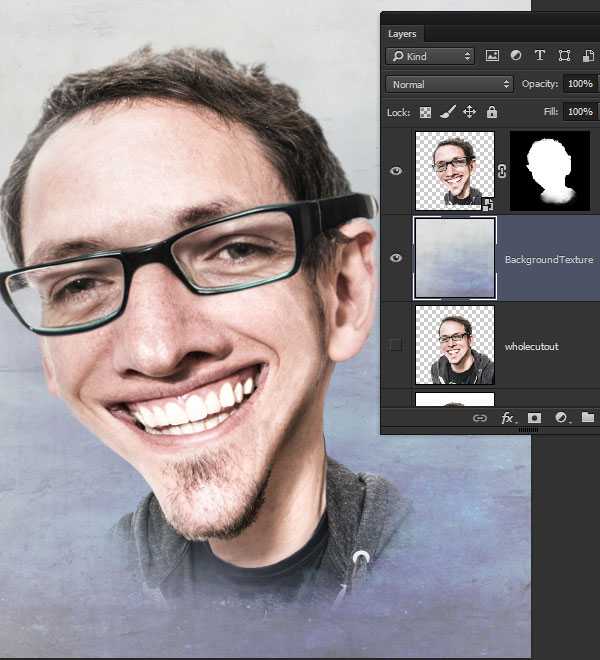

Шаг 29. Добавление рисованного эффекта
Добавим эффектов, чтобы придать более рисованный вид карикатуре.
Используем Умное размытие с радиусом 2.0, Допуском 10.0 и качеством выставленным на Высокое.
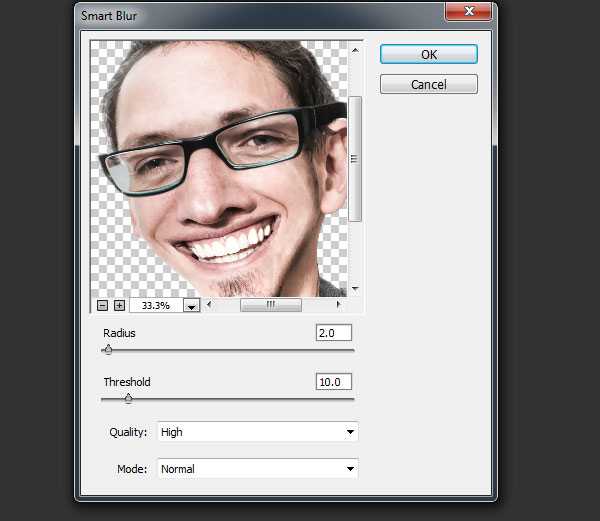
Шаг 30. Добавление рисованного эффекта
Теперь используем Корректирующий слой с Кривыми со следующими настройками.
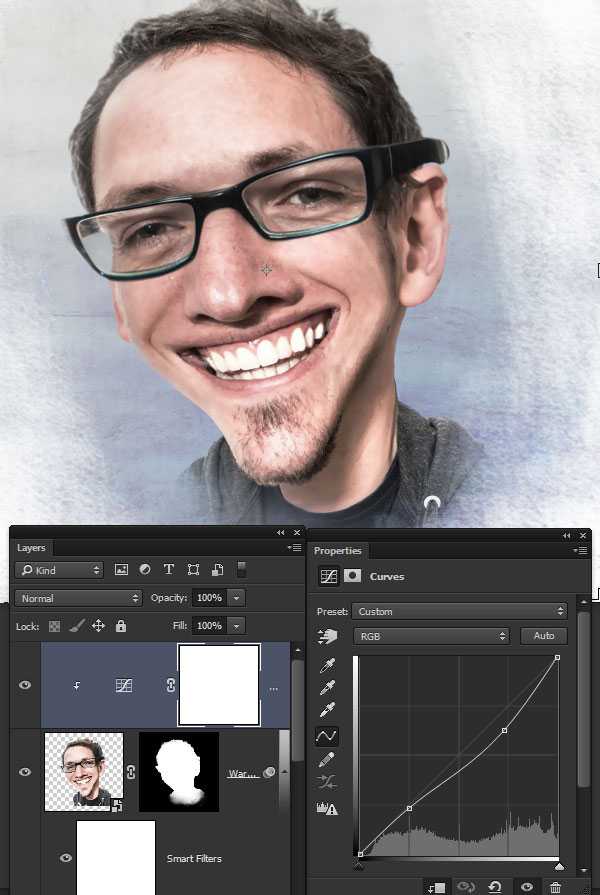
Шаг 31. Добавление рисованного эффекта
Теперь создадим новый слой и поместим его поверх остальных. Используем инструмент Палец, размер кисти примерно 40 px, Силу нажатия выставим на 80% и обязательно поставим галочку Образец со всех слоев. Начинаем аккуратно размазывать пальцем сохраняя основные границы и следуя тональности картинки.
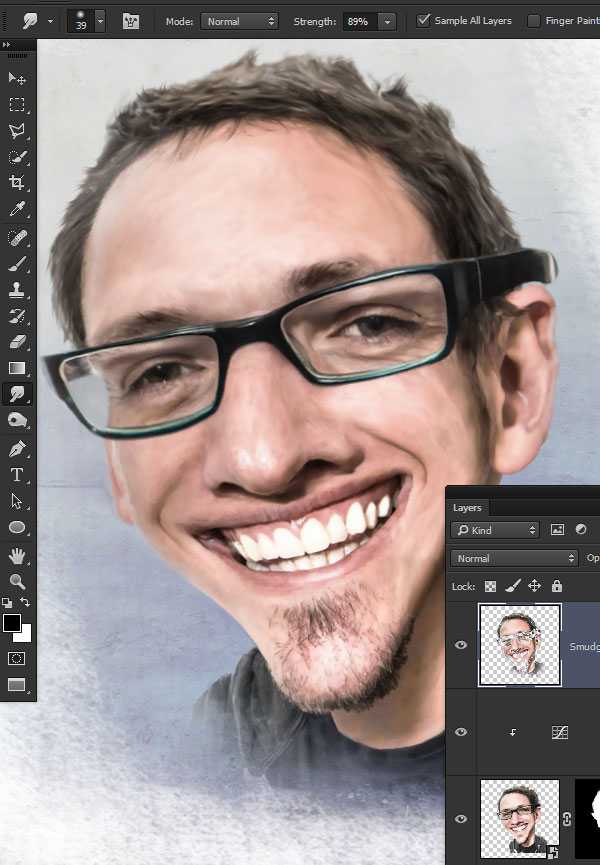
Шаг 32. Добавление рисованного эффекта
Затем выбираем все получившиеся слои и склеиваем в один (Ctrl + E). Далее используем фильтр High Pass (цветовой контраст), радиус выставляем примерно 5.0 px.
Затем переводим этот слой в Режим наложения - Перекрытие и уменьшаем прозрачность до 80%. После этого выбираем в панели Слой > Слой-Маска > Скрыть Все.
После этого используя инструмент Кисть, выбрав белый цвет, восстанавливаю черты лица, глаза, брови, нос, рот, подбородок.
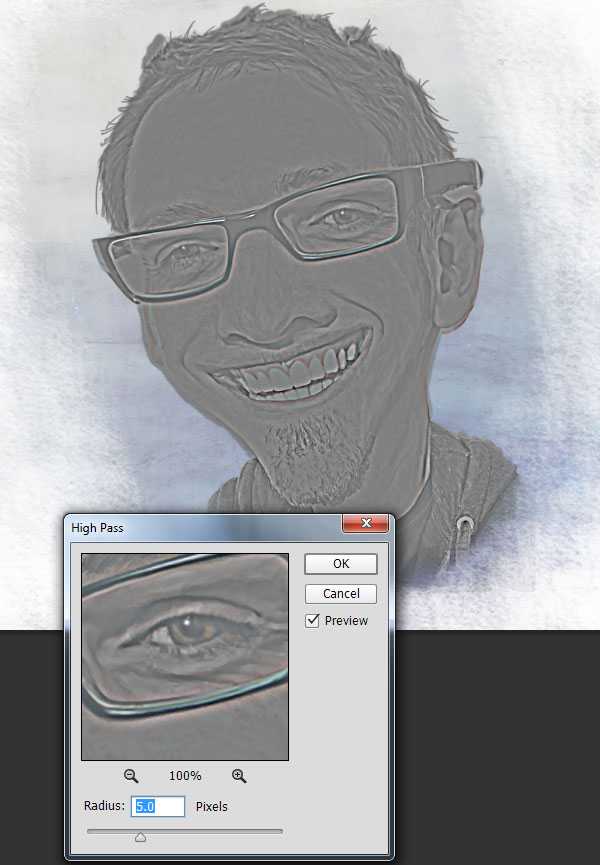
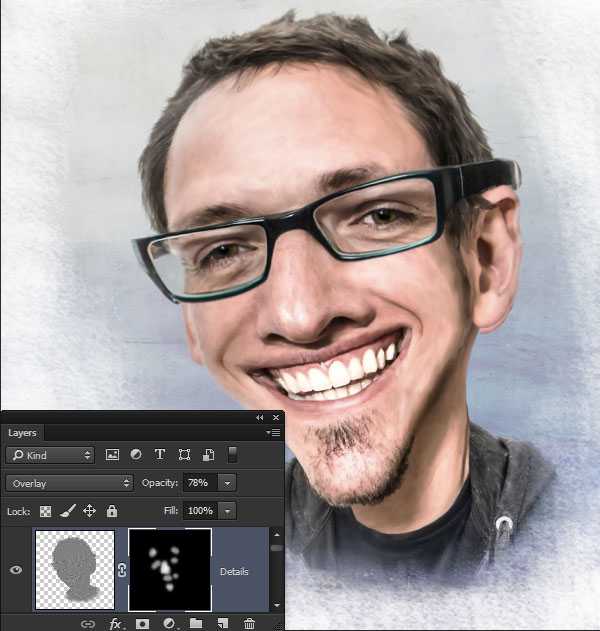
Шаг 33. Финальное изображение
Все мы закончили. Данная техника поможет вам сделать веселый смешной коллаж на ваших друзей или родных.
Ссылки на источник